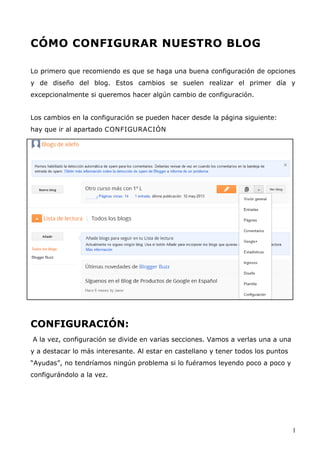
Configurar el blog i
- 1. CÓMO CONFIGURAR NUESTRO BLOG Lo primero que recomiendo es que se haga una buena configuración de opciones y de diseño del blog. Estos cambios se suelen realizar el primer día y excepcionalmente si queremos hacer algún cambio de configuración. Los cambios en la configuración se pueden hacer desde la página siguiente: hay que ir al apartado CONFIGURACIÓN CONFIGURACIÓN: A la vez, configuración se divide en varias secciones. Vamos a verlas una a una y a destacar lo más interesante. Al estar en castellano y tener todos los puntos “Ayudas”, no tendríamos ningún problema si lo fuéramos leyendo poco a poco y configurándolo a la vez. 1
- 2. LO BÁSICO: a) Título: Desde aquí se puede cambiar el cualquier momento el título que hemos puesto al blog. b) Descripción: Aquí podemos poner una descripción de no más de 500 caracteres explicando el blog. No es obligatorio. Los datos esenciales u obligatorios ya nos lo han pedido a la hora de crearlo. c) Privacidad: ¿Quieres añadir tu blog a nuestras listas?: Si queremos que aparezca en la lista de blog de Blogger. ¿Quieres permitir que los motores de búsqueda encuentren tu blog?: Si quieres o no que aparezca en un programa de búsqueda como puede ser Google. Si decimos que no, sólo llegarán a él a los que digamos la dirección del blog o dirección URL: http://tutitulo.blogspot.com.es 2
- 3. d) Dirección del blog: Aquí cambiaremos la dirección de nuestro blog por otra, si está disponible. e) Autores del blog: Podemos crear un blog en el que publiquen nuestros compañeros o alumnos. Nosotros seríamos los administradores del blog y ellos serían los autores del blog. 1) Un administrador tiene acceso total al blog. Puede hacer cambios en el diseño y la configuración; crear, editar y borrar cualquier entrada y cualquier comentario. 2) Un autor no tiene acceso a la configuración. Puede crear, editar y borrar sus entradas o los comentarios a sus entradas. f) AÑADIR AUTORES Puede que deseemos que más de una persona (amigos, familiares, alumnos, compañeros de trabajo o de aficiones, etc.) pueda añadir entradas al mismo. Esas personas podrán añadir entradas, pero, en principio, tendrán restringidas las opciones de configuración del blog. Para añadir autores a nuestro blog haremos clic en el enlace Configuración, que se encuentra en el Escritorio. Posteriormente haremos clic en añadir autores (Permisos). En la nueva página podemos añadir a los usuarios que van a ser autores del mismo (hasta un máximo de 100). Para añadir autores sólo tenemos que hacer clic en AÑADIR AUTORES y escribir las direcciones separadas de comas o cogerlas de nuestros contactos de Gmail. Podemos hacer que un autor sea administrador de nuestro blog. g) Lectura del blog: Aquí decimos quien puede ver y leer nuestro blog. Cualquiera: cualquiera puede acceder a nuestro blog. Siempre que tenga la URL o dirección o la haya encontrado en un buscador si lo configuramos así. Sólo a los usuarios que yo elija: sólo podrán leerlo los usuarios que yo elija, pero antes tendrán que identificarse que son ellos. Es interesante cuando queremos proteger el contenido de nuestro blog. 3
- 4. Únicamente autores del blog: los autores serán los únicos que puedan ver el contenido, previa identificación. Un blog puede estar abierto o público y pasar a cerrado o privado con un solo clic en estas opciones. Siempre hay que ir hasta abajo y dar a GUARDAR CONFIGURACIÓN. ENTRADAS Y COMENTARIOS: Mostrar un máximo de: Aquí indicaremos cuantas entradas por página queremos mostrar. Plantilla de las entradas: Aquí indicaremos un texto si siempre que vayamos a escribir en una entrada, lo usamos. No es muy usado. Mostrar imágenes con Lightbox: Es una forma de ver las imágenes. Recomendable que sí. 4
- 5. Ubicación de los comentarios: El lugar donde queremos que aparezca la ventana de comentarios. ¿Quién puede comentar?: El más aconsejable es Cualquiera. Moderación de comentarios: Se especifica cuando se moderan los comentarios. Si se habilita siempre aparece una ventana para poner un correo y que Blogger te avise de que existe un comentario a moderar. Mostrar verificación de palabras: o Recomendado NO, si moderas comentarios, o Recomendado SI, cuando no los moderas. Mostrar Backlinks: Enlaces en los lugares que comparten esa entrada. Mensaje del formulario de comentarios: Si queremos dejar un texto que lea quien vaya a hacer un comentario. Hay que GUARDAR CONFIGURACIÓN (arriba a la derecha). MÓVIL Y CORREO ELECTRÓNICO: 5
- 6. Publicar entradas mediante correo electrónico: Una de las opciones más interesantes que tiene Blogger es que permite que personas que no tengan acceso a la configuración de nuestro blog puedan publicar en él, con nuestro permiso. Interesante opción si queremos hacer un blog colaborativo y que distintas personas sean las que publiquen en él mandando un correo electrónico. El proceso es el siguiente: Tenemos una dirección de correo incompleta que nos pide rellenemos con una palabra secreta: xilefo58.secretWords@blogger.com En mi caso utilizaré como palabra secreta “publicar”: xilefo58.publicar@blogger.com Esta dirección de correo se la facilitamos a las personas que queramos que publiquen en nuestro blog y que no tienen acceso a él. Esa persona tendrá que mandar un mail a esa dirección y el Asunto del mensaje será el Título de la entrada. El Texto del mensaje será el Texto de la entrada. Y el Adjunto que mande, por ejemplo una fotografía, será la fotografía que aparecerá en la entrada. Sólo nos queda configurar si esa entrada se publicará: Inmediatamente. se guardará como borrador de entrada para que luego nosotros lo aprobemos. Correo para notificar los comentarios: Podemos escribir hasta 10 direcciones de correo que recibirán un correo cada vez que alguien deje un comentario en nuestro blog. Siempre hay que ir hasta abajo y dar a GUARDAR CONFIGURACIÓN. PUBLICAR DESDE EL TELÉFONO MÓVIL: 6
- 7. El primer paso es dar de alta el correo de nuestro teléfono móvil. Se sigue el siguiente proceso: 7
- 8. IDIOMA Y FORMATO: Idioma: Idioma del blog. Habilitar transliteración: Dejar inhabilitada. Zona horaria: No olvidar configurar en nuestra zona horaria. Formato de cabecera de fecha: Forma en la que deseamos ver la fecha de las entradas. Formato de hora: Forma en la que deseamos ver la hora. Formato de hora de los comentarios: Forma en la que deseamos ver la hora de los comentarios. Siempre hay que ir hasta abajo y dar a GUARDAR CONFIGURACIÓN. 8
- 9. PREFERENCIAS PARA LOS MOTORES DE BÚSQUEDA: Recomiendo dejar todo como está. OTROS: Recomiendo dejar todo como está. Lo más interesante es: 9
- 10. Herramientas del blog: Desde aquí podemos importar otro blog al nuetro, exportar el nuestro para instalarlo en otro sitio (también lo podemos hacer como copia de seguridad) o eliminar el blog (no se elimina inmediatamente). CÓMO CAMBIAR EL DISEÑO DE PLANTILLA DEL BLOG Para cambiar el diseño del blog tenemos que ir a la pestaña PLANTILLA En PLANTILLA podemos hacer cuatro cosas: 1) Seleccionar otra de las plantillas ya configuradas. 2) Editar el código HTML. Es decir editar nosotros el aspecto de esa plantilla, si sabemos el lenguaje HTML o cargar una plantilla diseñada por expertos. 3) O utilizar el Diseñador de las propias plantillas de Blogger en PERSONALIZAR. 4) O cambiar la apariencia de la versión de nuestro blog para móviles. PERSONALIZAR: Desde aquí podremos cambiar la PLANTILLA el FONDO, el DISEÑO, los AJUSTES DE ANCHOy algunos ajustes AVANZADOS. 10
- 11. Plantilla: Escogemos una plantilla y luego una subplantilla. Siempre podemos ver cómo va quedando en la parte inferior. Para guardar, tenemos que dar a APLICAR CAMBIOS Podemos volver en cualquier momento al escritorio de Blogger con el botón Volver a Blogger FONDO Escogemos una imagen de fondo para nuestro blog y la gama de colores que va a tener. 11
- 12. Para seleccionar nuevos fondos o insertar el nuestro, tenemos que ir a la flecha de la derecha de la imagen seleccionado en ese momento y se desplegará la galería. Siempre seleccionamos y Finalizamos DISEÑO: Aquí elegimos cual va a ser la apariencia del blog. Donde van a estar las columna con los complementos o gadget y cómo va a ser el pie de página. Es recomendable colocar la columna a la derecha, pues es donde suele ir la mano de la mayoría de nuestros visitantes (hay más diestros que zurdos). No olvidéis siempre APLICAR AL BLOG. AJUSTE DE ANCHO: 12
- 13. Esta opción configura el ancho de la zona de entradas y de la columna o columnas. DISEÑO AVANZADO: En la opción avanzado podemos hacer ajustes más detallados de tipo de letra y colores. Recordad que siempre los podemos previsualizar abajo. Una vez hecho los cambios volvemos al escritorio con el botón VOLVER A BLOGGER 13
- 14. CÓMO AGREGAR O QUITAR COMPLEMENTOS A LA PÁGINA: LOS GADGETS INSERTAR GADGETS PARA HACER MÁS ATRACTIVO NUESTRO BLOG Para cambiar los elementos que componen un blog tenemos que ir a DISEÑO. DISEÑO: El último paso a la hora de configurar el diseño de nuestra página, es la opción de elementos que queremos que aparezcan en nuestra página. Esos elementos se llaman GADGET (herramientas) y los podemos añadir o eliminar desde la opción DISEÑO /Diseño. Pasos para insertar gadget en Blogger: 1) Acceder al panel de Diseño. 2) Selecciona el lugar (centrado o en la columna) en el que insertar el gadget y haces clic en añadir gadget. 3) Elegir un gadget de la venta emergente. 4) Configurar los parámetros que nos permita el gadget . 14
- 15. En la ventana emergente tenemos las siguientes opciones: Lo básico Más gadgets Añadir tu propio Los gadget que aparecen en una página son muy personales son, los que más le guste al autor del blog.. Yo os recomiendo los siguientes que son esenciales en un blog: Imagen: una imagen que podrá ser del autor o autores del blog, del logotipo del blog, etc Cuadro de búsqueda: Para poder encontrar rápidamente cualquier entrada dentro del blog. Etiquetas: Es importante que todas las entradas estén etiquetadas con un tema y que lo podamos buscar rápidamente con el gadget de etiquetas. Blogger no permite hacer subcategorías o subetiquetas (para eso es mejor Wordpress). Listado de enlaces: Nos permite añadir enlaces a otros blog y web relacionados con el tema tratado. Podemos agregar este gadget tantas veces queramos, para organizar de esta forma los enlaces por grupos. Texto: para meter texto o frases. Páginas: para poder ver las páginas fijas de nuestro blog. HTML: el gadget que tendremos que usar si queremos insertar cualquier herramienta que venga descrito o escrito con código HTML. Para terminar decir que los gadget: Se pueden colocar en cualquiera de las secciones en lasque dice gadget y que también se puede configurar el apartado Entradas Se pueden mover en cualquier momento con sólo coger y arrastrar. 15
- 16. 16
- 17. EJEMPLO: Dentro de la opción Lo básico vas a elegir el gadget “Texto”, que ocupa la 12ª posición de la lista “Lo básico”. Lo utilizarás para poner una bienvenida a tu blog en la que también explicarás cual será su utilidad. 17
- 18. Al hacer clic en la imagen del gadget elegido se abre la siguiente ventana: En ella escribe un título, por ejemplo: “Bienvenidos a mi blog” o “BIENVENIDO AL BLOG DE CELIA Y NOELIA”. Y un texto: “Este blog está enfocado principalmente para presentar a los lectores curiosidades sobre el mundo de las mascotas”, o también, “Este blog puede servir a los lectores como bote salvavidas cuando reciben invitados, quieren cocinar para ellos y no saben como hacerlo” El resultado aparecerá así: A continuación vas a añadir un gadget, en este caso elegimos el gadget “Lista” (posición 19ª de lo básico) , con el que harás una lista de elementos que se tratarán en el blog, por ejemplo una lista con las diferentes categorías de recetas de cocina: 18
- 19. Cada elemento de la lista lo podemos editar, eliminar, ordenar dentro de la lista, ponerle un enlace con una URL a cada categoría. El resultado es el siguiente: ---------- 19
- 20. COMO MODERAR COMENTARIOS EN NUESTRO BLOG Cuando accedamos a la pestaña COMENTARIOS, podremos ver los comentarios Publicados, los que estén pendientes de moderación y los que son Spam. En este panel podremos aprobar, o suprimir los comentarios de los visitantes del blog. CREACIÓN DE PÁGINAS EN EL BLOG Las páginas son como las entradas, pero estas no se ordenan en orden cronológico y no tienen etiquetas. Se pueden realizar 10 páginas y se usan para poner contenido más estático en el blog. 20
- 21. Se puede crear una página como una entrada, que explicaremos a continuación, o crear una página que sea un enlace a otro sitio web. Luego sólo nos quedará escoger dónde queremos que sean visibles las páginas. Ya sólo nos quedará escoger dónde queremos que sean visibles las páginas: CÓMO CREAR ENTRADAS EN EL BLOG Esta es la sección más usada del blog. Todo lo que hemos hecho hasta ahora consiste en configurar el blog o darle forma. Podemos cambiarlo en cualquier momento, pero no estamos todo el día haciendo cambios en la configuración. Lo que normalmente hacemos en un blog es: Crear entradas, editar entradas (si nos hemos equivocado), y administrar los comentarios. Para hacer entradas hay que ir a la sección ENTRADA NUEVA. Los pasos a seguir siempre son los mismos: 1) Poner título a la entrada. 2) Poner un texto a la entrada. En muchas ocasiones se adjuntan imágenes y en otras ocasiones se adjunta una aplicación externa que viene en código HTML, por lo que lo tendremos que hacer desde la pestaña HTML. 3) Poner etiquetas para agrupar el contenido del blog. 21
- 22. Si queremos podemos hacer una VISTA PREVIA, o GUARDAR (en borrador)si aún no hemos terminado la entrada, o PUBLICAR directamente, si ya la acabamos. Publicar una entrada de texto: Escribir una entrada de texto es tan sencillo como seguir los cuatro pasos que hemos nombrado: poner título, texto, etiquetarlo y dar a PUBLICAR. Hay unas opciones avanzadas para las entradas que las encontramos a la derecha, debajo de Etiquetas. Programar la publicación: A destacar de las opciones de la derecha de esta pantalla es: Programar: Esta opción nos permite que la entrada se publique automáticamente en ese momento o que se publique en un día y hora concreto. Con esta opción si lo deseamos podemos cambiar el orden de las entradas ya publicadas o que una entrada se publique en el momento que deseemos Para que funcione bien esta opción es necesario que hayamos configurado bien la hora del blog. 22
- 23. Publicar imágenes: Si queremos publicar con nuestro texto una imagen, tenemos que hacer clic en el “Icono Imagen”: Insertar una imagen se puede hacer de varias formas: Subir: Subiríamos una imagen desde el ordenador. Desde este blog: Cuando se crea un blog de Blogger se crea una carpeta en Picasa (herramienta de almacenamiento de Google), donde se almacenan todas las imágenes subidas. Desde álbumes web de Picasa: Se pueden insertar imágenes que también estén en otro de nuestros álbumes. Desde el móvil. 23
- 24. Desde la webcam. Desde una URL: También podemos insertar una imagen si insertamos la URL de una imagen que esté en internet. La dirección de una imagen que esté en internet se consigue con el botón derecho “copiar URL de la imagen”. Cómo insertar un hipervínculo a una página: Es tan sencillo como seleccionar una palabra o una imagen, y hacer clic en “Enlace”, donde escribiremos la dirección de hipervínculo. Indicamos si queremos que nos abra en esa página en una ventana nueva y hacemos clic en ACEPTAR. 24
- 25. Insertar aplicaciones 2.0 en nuestro blog: Esta es de las funciones más interesantes y usadas en un blog: Insertar vídeos, Presentaciones, Galerías de imágenes, Otras aplicaciones 2.0 que encontramos en internet En todas estas aplicaciones podemos encontrar las palabras: INSERTAR, EMBED o COLOCAR EN TU WEB O BLOG Tenemos que coger el código que nos da la aplicación e insertarlo en la pestaña Edición de HTML. 25
- 26. Ejemplo con Youtube: 1) Vamos a COMPARTIR 2) Luego a INSERTAR 3) En TAMAÑO DE VÍDEO escogemos PESONALIZAR y ponemos el ancho de nuestro blog. 4) Una recomendación es desactivar la casilla MOSTRAR SUGERENCIAS … así no nos podrá ningún vídeo no deseado al terminar. 5) Por último, copiar el CÓDIGO HTML del vídeo. Vamos a una entrada de nuestro blog, hacemos clic en la pestaña HTML de la entrada y en su campo pegamos el código que hemos copiado. Hacemos clic en publicar. Cómo editar las entradas ya realizadas del blog Tenemos que ir a la opción 26
- 27. Vamos a una entrada, y en la pestaña HTML de la entrada pegamos el código que hemos copiado. Cómo editar las entradas ya realizadas del blog Tenemos que ir a la opción ENTRADAS . En ella veremos las entradas publicadas, las entradas aún nopublicadas (que son borradores), las horas de las entradas y ahí las podremos editar o suprimir.Sólo debemos hacer doble clic en el título de la entrada para poder editarla. Si hacemos clic en el cuadroque hay a su izquierda podremos: • Añadir nuevas etiquetas. • Publicar. • Cambiar a borrador. • O eliminar Ejemplo de blog de Blogger:http://webdospuntoceroenelaula.blogspot.com.es/ Raúl Diego Obregónwww.rauldiego.escorreo@rauldiego.es 27
- 28. Blogger 28
- 29. de proyectos propuestos para diseñar y construir en tecnología: si el blog es de profesor, o cualquier otro tipo de listado. En 1) 2) Categoríascrear un menú con categorías de tus entradas Selecciona el lugar en el que insertar el gadget 3) Categoríascrear un menú con categorías de tus entradas Selecciona el gadget Etiquetas en la sección Lo básico 4) Categoríascrear un menú con categorías de tus entradas 1. Selecciona la opción Etiquetas seleccionadas 2. editar 2. Se abre este cuadro con todas las etiquetas que YA has asignado a cada una de las entradas de tu blog (Las etiquetas ya tienen que estar creadas). Deja SOLO el verificador en aquellas etiquetas que quieres que aparezcan como Categorías 5) 12. El proceso para insertar otros gadgets Para insertar gadget que localizamos en otros sitios en Blogger siempre seguimos los mismos pasos 1. Localizar el gadget que 2.Localizar y copiar el código quiero insertar en Blogger Html del gadget 3. Configurar los parámetros 4. Ir a Blogger y seleccionar en que nos permita el gadget la pestaña Diseño el espacio en el que vamos a situar el gadget 5. Seleccionar el gadget HTML/ 6. Pegar el código Javascript 6) 13. Donde encontrar más gadgetsHay muchos sitios, aquí os dejo el enlace a Google http:/Gadgets/www.google.com/gadgets/directory? synd=open&hl=es&cat=tools 7) 14. Insertar un gadget de3 google calendar 8) 15. Un gadgets de google calendar Te permitirá mostrar de forma visual fechas importantes Ve a este enlace Busca el gadget de GoogleSelecciona Calendar 9) 16. Un gadgets de google calendar Te permitirá mostrar de forma visual fechas importantes Ve a este enlace 10) 17. Un gadgets de google calendar Ajusta la apariencia de tu calendario Cuando esté listo obtén el código para insertarlo en tu blog Selecciona y copia este código ( Ctrl C) 29
- 30. 11) 18. Un gadgets de google calendar Te permitirá mostrar de forma visual fechas importantes Ve a este enlace Selecciona el lugar en el que quieres que aparezca el calendario 12) 19. Un gadgets de google calendar Se abre el menú de gadget, en Lo básico, selecciona la opción HTML/Javascript 13) 20. Un gadgets de google calendar Dale un título Pega el código 14) 21. Un gadgets de google calendar Aquí accedes a google calendar para actualizar tus eventos 15) 22. Un gadgets de google calendar Aquí accedes a google calendar para actualizar tus eventos Sí se puede. De hecho, ¡puedes otorgar privilegios de administrador a cualquier usuario de Blogger! Para ello, sigue estos sencillos pasos que te describo a continuación: 1. Desde tu Escritorio y para el blog en cuestión, añade al seguidor como autor del blog. Haz clic en: Configuración > Permisos > Autores del Blog > Añadir autor del Blog (aquí escribe el correo electrónico/nombre de usuario del seguidor y haz clic en "Invitar"). Ten en cuenta que tras hacer esto, tu seguidor ha de aceptar la invitación enviada a su correo electrónico. 2. Una vez aceptada la invitación, en la sección de permisos de tu blog, otorga permisos de administrador a tu seguidor. Haz clic en: Configuración > Permisos > Autores del Blog (aquí aparecerá ya tu seguidor como autor del blog. Haz clic en "otorgar privilegios de administrador"). Desde ese instante, ¡tu seguidor habrá pasado a ser administrador del blog! Para más información, por favor consulta el artículo de nuestro Centro de Ayuda de Blogger: ¿Qué es un administrador de blog? [1]. 30
- 31. 31
